Notepad hilang di Windows 10/11 Fix
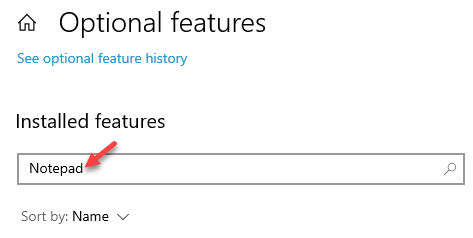
- 3936
- 998
- Don Will
Notepad hilang dari Windows 10 atau Windows 11 PC anda? Ini boleh menjadi sangat mengecewakan kerana kebanyakan pengguna Windows ketagih menggunakan notepad tradisional daripada versi moden. Walaupun terdapat beberapa alternatif pada hari ini, masih terdapat banyak pengguna yang agak selesa menggunakan editor teks biasa yang mudah. Sebahagian daripada OS Microsoft Windows selama lebih lama sekarang, Notepad telah menjadi ciri penting bagi semua pengguna. Ia lebih baik digunakan untuk membuang pemformatan dari teks dan oleh itu, apabila alat berguna ini hilang, ia boleh menjadi cabaran bagi peminatnya untuk menyesuaikan diri dengan alternatifnya. Walaupun anda boleh cuba memasang aplikasi Notepad melalui kedai Microsoft, jika tidak membantu, anda boleh menggunakan pembetulan di bawah.
Jadi, jika anda mencari notepad di PC anda dan tidak dapat menemuinya, inilah cara anda dapat menyelesaikan masalah hilang notepad pada PC Windows 10 anda.
*Catatan - Sebelum anda meneruskan, pastikan anda memeriksa sama ada .exe fail untuk Notepad masih berada di System32 Direktori:
C: \ windows \ notepad.exe
Sekiranya tidak, teruskan dengan kaedah di bawah.
Isi kandungan
- Penyelesaian 1: Dengan memasang Notepad melalui Ciri Pilihan dalam aplikasi Tetapan
- Penyelesaian 2: Menggunakan perintah sfc / scannow
- Penyelesaian 3: Cuba menjalankan Notepad melalui perintah lari
Penyelesaian 1: Dengan memasang Notepad melalui Ciri Pilihan dalam aplikasi Tetapan
Kes 1 - untuk pengguna Windows 10
Notepad kini tersedia sebagai ciri pilihan di Windows 10 dan oleh itu, anda boleh memasangnya melalui ciri pilihan dalam aplikasi Tetapan. Ikuti arahan di bawah untuk memasang Notepad:
Langkah 1: Tekan Menang + i kunci bersama di papan kekunci anda untuk melancarkan Tetapan aplikasi.
Langkah 2: Di dalam Tetapan tetingkap, klik pada Aplikasi pilihan.
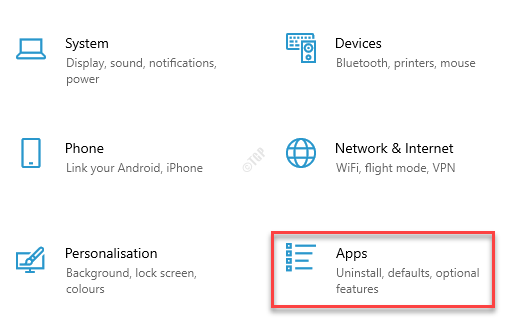
Langkah 3: Seterusnya, di Aplikasi tetingkap tetapan, pergi ke sebelah kanan, tatal ke bawah dan di bawah Apl & Ciri tetingkap, klik pada Ciri -ciri pilihan pautan.

Langkah 4: Di dalam Ciri -ciri pilihan tetingkap, pergi ke Ciri -ciri yang dipasang medan dan cari Notepad.
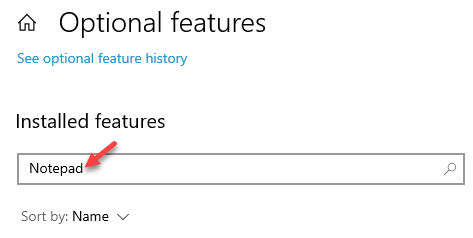
Langkah 5: Sekiranya ia muncul dalam hasil carian, hanya Nyahpasang ia
Sekarang, mulakan semula komputer anda . Sekarang, buka Tetapan> Aplikasi> Ciri Pilihan Sekali lagi dan pergi ke Langkah 6
Sekiranya ia tidak muncul dalam senarai ciri yang dipasang
Langkah 6: Klik pada Tambah ciri.
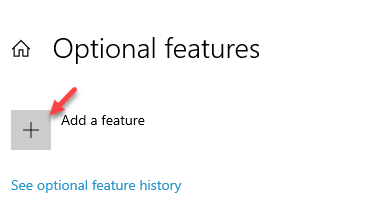
Langkah 7: Seterusnya, di Tambahkan ciri pilihan tetingkap, jenis Notepad Dalam bidang carian.
Sekarang, periksa kotak di sebelah Notepad untuk memilihnya dan kemudian klik pada Pasang butang di bawah.
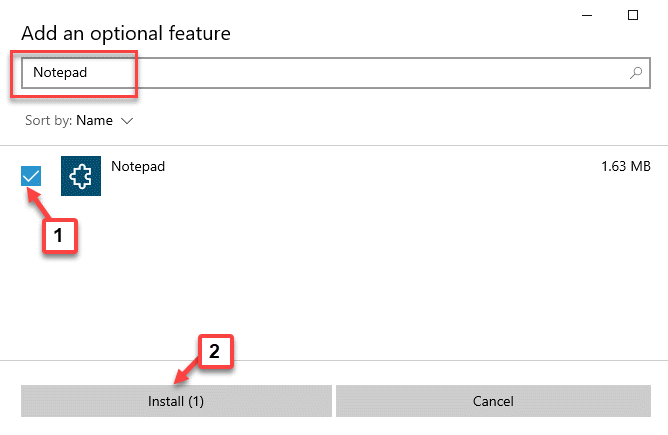
Sekarang, tunggu pemasangan selesai. Setelah selesai, pergi ke Ciri -ciri yang dipasang bahagian sekali lagi dan cari Notepad. Anda kini harus melihatnya dalam senarai.
Sekarang, keluar Tetapan aplikasi dan cuba melancarkan Notepad Biasanya dan anda harus dapat bekerja dengan yang biasa Notepad sekali lagi.
Kes 2 - untuk pengguna Windows 11
1- Cari Ciri Pilihan dalam Kotak Carian Windows.
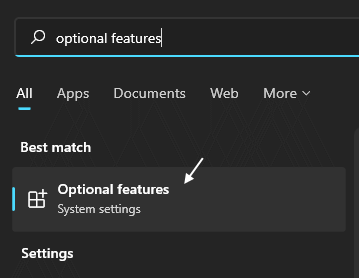
2 - Sekarang, cari notepad dalam ciri -ciri yang dipasang dan klik Uninstall untuk mengeluarkannya.
Sekiranya tidak dijumpai, ok, bergerak ke langkah seterusnya.

3 - Sekarang, klik pada Lihat ciri.
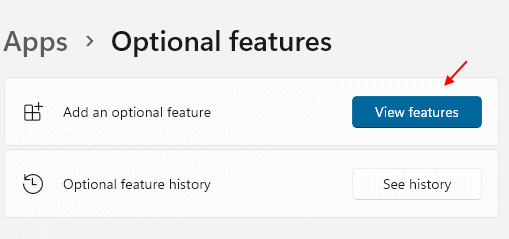
4 - Sekarang, cari Notepad.
5 - Periksa pilihan Notepad yang muncul dalam hasil carian.
6 -click Seterusnya untuk memasangnya.

Penyelesaian 2: Menggunakan perintah sfc / scannow
1- Cari cmd dalam kotak carian Windows.
2 - Sekarang, klik kanan dan Jalankan sebagai admin.
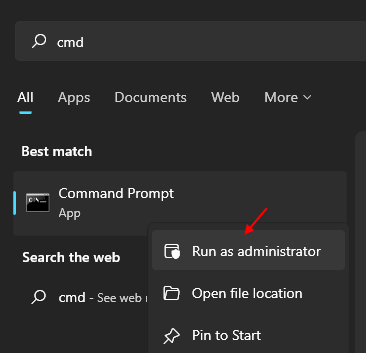
3 - Sekarang, taipkan arahan di bawah yang diberikan dan tekan Enter untuk melaksanakan arahan.
SFC /Scannow
Tunggu sebentar untuk mendapatkan arahan yang dilaksanakan sepenuhnya.
Penyelesaian 3: Cuba menjalankan Notepad melalui perintah lari
1- Tekan Kekunci windows + r Kekunci bersama untuk dibuka Jalankan.
2 - Sekarang, salin dan tampal jalan yang diberikan di bawah dan klik OK untuk membuka Notepad.
C: \ windows \ notepad.exe
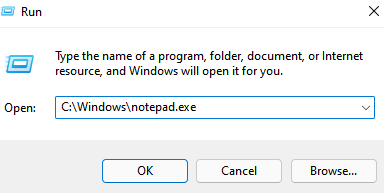
- « Betulkan Kod Ralat Kemas Kini Google Chrome - 7 0x80040801
- Cara membolehkan latar belakang telus di terminal tingkap »

